你有沒有想過為什麼職業火箭聯盟球員總是被問到同樣的問題,“你的設定是什麼?”
嗯,這些設定會對您學習和適應這款遊戲的能力產生重大影響。現在,我可能不會很快前往 RLCS,但我可以讓您了解哪些設定可以為您在嘗試改進遊戲時提供額外的優勢。
1)相機震動
眾所周知,相機抖動是應該始終從預設火箭聯盟設定中更改的第一個設定。開啟此設定可以為遊戲帶來身臨其境且混亂的感覺。
唯一的問題是,在競爭環境中,它根本沒有任何意義。想像一下,你試圖在空中進行一次漂亮的射擊,但你的相機開始抖動,而你試圖擊中的那個簡單的目標,不再是一個容易的目標。
關閉此設定將限制您的干擾,從而為您帶來優勢,並為您帶來更乾淨、更精確的體驗。
若要套用此設置,請按照以下說明操作:
- 首先在遊戲過程中從主選單或暫停選單進入選項畫面。
- 按一下相機選項卡
- 取消選擇“相機震動”
2) 視野
視野是控制演奏時可以看到的音高範圍的設定。您的視野角越高,您看到的東西就越多,而您的視野角越低,您就越會出現隧道視野。
大多數職業選手都使用最大視野110。
將此設定一直調高將是您的最佳選擇,因為您不想在與其他玩家的競爭中處於劣勢。如果您的視野低於對手,那麼他們可以比您看到更多的球場。
若要套用此設置,請按照以下說明操作:
- 首先在遊戲過程中從主選單或暫停選單進入選項畫面。
- 轉到相機選項卡
- 將視野一直向右移動至 110
3)距離
距離是攝影機和您的汽車之間的實際距離。很多時候,這個設定取決於個人喜好,但我可以向您建議要堅持的最佳範圍。
如果你的距離設定得太高,你將很難判斷你的車何時會擊中球。
如果您保持適當的距離,通常您可以更好地觀察球及其周圍發生的情況。話雖如此,您應該將距離保持在 260-280 範圍內,我個人的偏好是 270。
若要套用此設置,請按照以下說明操作:
- 首先在遊戲過程中從主選單或暫停選單進入選項畫面。
- 開啟相機選項卡
- 將距離移動到您想要的範圍
4) 高度
高度是更改相機相對於汽車的高度的設定。此設定越高,您獲得的概覽就越多。
如果你的高度增加太多,在進行空中射擊時,你可能會很難將你的車與球對齊。
設定了正確的距離,你在擊球時就能正確、準確地判斷球。此設定的最佳範圍是 100-110,其中 110 在職業玩家中最受歡迎。
若要套用此設置,請按照以下說明操作:
- 首先在遊戲過程中從主選單或暫停選單進入選項畫面。
- 開啟相機選項卡
- 相應地移動高度調節器
5) 角度
角度是更改攝影機觀看汽車的角度的設定。
如果你的角度設定太低,那麼你看起來就像是在鳥瞰你的汽車,而角度設定太高,角度就會太平。
角度恰到好處可以讓您全面了解眼前的球場。啟用此功能的最佳數字是 -5.00。
若要套用此設置,請按照以下說明操作:
- 首先在遊戲過程中從主選單或暫停選單進入選項畫面。
- 開啟相機選項卡
- 將角度調節器移至 -5.00
6) 相機剛度
相機剛度基本上是指相機跟隨您的汽車時的鬆動程度。
當您高速行駛時,將設定設為最低將使相機縮小很遠。設定越高,攝影機就越嚴格地跟隨您的汽車。
透過正確設定相機硬度,您可以讓相機跟隨您的每個動作而幾乎不會晃動,這將使您比對手更具優勢。最佳設定為 0.45
若要套用此設置,請按照以下說明操作:
- 首先在遊戲過程中從主選單或暫停選單進入選項畫面。
- 開啟相機選項卡
- 將角度調節器移至 0.45
7) 旋轉速度
旋轉速度就是相機的靈敏度。
如果您的旋轉速度太低,攝影機移動的緩慢會限制您看到發生的動作的能力。
最佳旋轉速度最大為 10.0。這將確保您可以在球場上保持超快的速度並看到周圍發生的一切。
若要套用此設置,請按照以下說明操作:
- 首先在遊戲過程中從主選單或暫停選單進入選項畫面。
- 開啟相機選項卡
- 將旋轉速度一直向右移動到 10.0
8) 振動
這個設定非常簡單。這只是是否允許您的控制器振動打開或關閉。
控制器振動可能會分散您的注意力,這是您在競技比賽中不希望出現的情況。
我建議關閉振動,因為打開它不會為您的遊戲帶來任何好處。保持關閉狀態可以限制你的干擾,讓你在球場上獲得額外的優勢。
若要套用此設置,請按照以下說明操作:
- 首先在遊戲過程中從主選單或暫停選單進入選項畫面。
- 開啟“控制”選項卡
- 點擊控制器振動設定並選擇停用。
9) 死區
控制器死區是一種設置,可讓您控制操縱桿的靈敏度。
該設定越低,演奏時感覺最靈敏。
此設定可能需要一些時間來適應,但最佳死區靈敏度為 0.05。一旦您適應了它,您將能夠在球場上更自由地駕駛您的汽車。
若要套用此設置,請按照以下說明操作:
- 首先在遊戲過程中從主選單或暫停選單進入選項畫面。
- 開啟“控制”選項卡
- 將控制器死區移至 0.05
10) 轉向靈敏度
您的轉向靈敏度將是操縱桿對汽車整體轉向的敏感度。
太低會使在球場上快速轉身變得更加困難。
對此的完美設定是 1.30。這樣做可以讓你在球場上自由轉身並感覺比對手更快。
若要套用此設置,請按照以下說明操作:
- 首先在遊戲過程中從主選單或暫停選單進入選項畫面。
- 開啟“控制”選項卡
- 將轉向靈敏度移至 1.30
11) 空中靈敏度
你的空中靈敏度就像轉向靈敏度一樣,唯一的區別是它控制你的汽車在空中時的靈敏度。
這是另一種設置,如果它太低,可能會導致您無法在空中移動您的汽車來調整擊球。
您也希望此設定正好為 1.30。這個數字將使您能夠更好地在空中移動汽車並達到以前無法達到的射擊角度。
若要套用此設置,請按照以下說明操作:
- 首先在遊戲過程中從主選單或暫停選單進入選項畫面。
- 開啟“控制”選項卡
- 將空中靈敏度移至 1.30
12) 轉換速度
此設定是您在汽車和球凸輪之間切換的速度。
這個設定似乎不是那麼重要,但它可能只是對遊戲做出反應與否的區別。
將此值設為 1.20 是最佳速度。這將使您能夠足夠快地來回切換,以便在球場上更快,但又不會太快而導致您失去對比賽的跟踪。
若要套用此設置,請按照以下說明操作:
- 首先在遊戲過程中從主選單或暫停選單進入選項畫面。
- 開啟相機選項卡
- 將過渡速度移至 1.20
13) 球相機模式
此設定控制是否透過點擊按鈕或按住按鈕來切換從球攝影機到汽車攝影機的轉換。按住它將使您保持在球形攝影機中,直到您鬆開它為止。
始終將此設定設為切換狀態。如果您沒有打開此開關,您將無法在球場上進行任何複雜的操作。
打開切換開關後,您可以學習那些棘手的動作,並且可以自由地快速來回轉換。
若要套用此設置,請按照以下說明操作:
- 首先在遊戲過程中從主選單或暫停選單進入選項畫面。
- 開啟“控制”選項卡
- 點擊球相機模式並確保已選擇切換
14) 顯示模式
此設定僅適用於 PC 玩家,但如果您使用 PC,則非常重要。
始終保持顯示模式為全螢幕。眾所周知,您可以使用其他任何東西來獲得輸入延遲。另外,您希望在玩耍時獲得最佳的視野。
在《火箭聯盟》中,確保沒有輸入延遲非常重要。你希望始終與球場上的其他人保持一致。
若要套用此設置,請按照以下說明操作:
- 首先在遊戲過程中從主選單或暫停選單進入選項畫面。
- 打開視訊選項卡
- 選擇顯示模式並確保將其設為全螢幕。
15) 世界細節
世界細節是影響您對周圍的視野的設定。
沒有必要在任何高設定下使用此功能,因為它只會在遊戲中造成更多幹擾,並使球場看起來更混亂。
將其切換到表演將確保您在球場上受到的干擾最小化,並且您可以更加專注於比賽。
若要套用此設置,請按照以下說明操作:
- 首先在遊戲過程中從主選單或暫停選單進入選項畫面。
- 打開視訊選項卡
- 選擇世界細節設定並選擇效能。
16) 決議
最佳解析度是與螢幕本身的解析度一致。在《火箭聯盟》中使用更高的解析度並沒有真正的好處。
遊戲在較低解析度下的表現與在較高解析度下的表現一樣好,因此建議保持螢幕解析度不變。
如果您的幀速率有任何問題,那麼降低幀速率將是您最好的選擇。總的來說,保持螢幕的原始解析度將是您的最佳選擇。
如果您的解析度保持在良好的位置,您將擁有優勢,因為您不必處理任何類型的幀速率損失。
若要套用此設置,請按照以下說明操作:
- 首先在遊戲過程中從主選單或暫停選單進入選項畫面。
- 打開視訊選項卡
- 選擇“解析度”標籤並套用螢幕固有的設定。
17) 垂直同步
垂直同步可將您的遊戲玩法與顯示器的更新率同步。
在任何競爭性的《火箭聯盟》場景中,啟用此設定都是一個很大的禁忌,因為它限制了您對顯示器速度的輸入,這將產生非常明顯的延遲。
關閉此功能將確保您沒有輸入延遲,並且您的演奏能力不會受到影響。
若要套用此設置,請按照以下說明操作:
- 首先在遊戲過程中從主選單或暫停選單進入選項畫面。
- 打開視訊選項卡
- 確保未選取垂直同步。
18) 文字聊天
在此設定中,您可以選擇查看遊戲中每個人輸入的所有訊息,無論他們是您的對手還是隊友。
將其設定為僅限團隊將改變您玩此遊戲時的整個心態。
不必與有毒的對手以及他們的誹謗和垃圾郵件打交道,您將能夠更加專注於自己的遊戲玩法。
若要套用此設置,請按照以下說明操作:
- 首先在遊戲過程中從主選單或暫停選單進入選項畫面。
- 開啟遊戲選項卡
- 選擇文字聊天選項並將其設定為僅限團隊。
19) 遊戲統計顯示級別
此設定顯示您在整個遊戲過程中收到的不同通知。例如,它將顯示射正、助攻、進球、爆破等。
僅顯示主要統計資料將確保您不會看到所有不必要的通知,這些通知會佔用螢幕空間。
這只是另一種設置,可確保您減少干擾。更少的干擾等於更好的遊戲體驗。
若要套用此設置,請按照以下說明操作:
- 首先在遊戲過程中從主選單或暫停選單進入選項畫面。
- 開啟遊戲選項卡
- 選擇遊戲聊天顯示等級選項並將其設定為僅主要統計資料。
21) Powerslide按鍵綁定
有幾個按鍵綁定可以確保您在這款遊戲中獲得更好的體驗。
話雖這麼說,你應該關注的第一個就是你的力量幻燈片。更改此設定將為您提供更好的遊戲流程,並使您能夠更自由地使用強力幻燈片,這可能是遊戲中的巨大優勢。
若要套用此設置,請按照以下說明操作:
- 首先在遊戲過程中從主選單或暫停選單進入選項畫面。
- 開啟“控制”選項卡
- 向下捲動直到找到電源滑動鍵
- 點擊以清除您的鍵綁定
- 然後按 L1(如果在 Playstation 上)或 Lb(在 Xbox 上)
22) 風卷鑰匙綁定
您應該更改的第二個鍵綁定是 Air Roll。這使您可以在空中自由移動通話。
應用此功能並學習使用此鍵綁定將使您能夠學習高度機械化的玩法,從而使您的遊戲玩法更上一層樓。
若要套用此設置,請按照以下說明操作:
- 首先在遊戲過程中從主選單或暫停選單進入選項畫面。
- 開啟“控制”選項卡
- 向下滾動直到找到“Air Roll”鍵
- 點擊以清除您的鍵綁定
- 然後按 L1(如果在 Playstation 上)或 Lb(在 Xbox 上)
23) 風滾右或左綁定按鍵綁定
另一個按鍵綁定是 Air Roll Right 或 Left。這將使您在空中翻滾時能夠更大程度地調整汽車角度。
這只是另一種用於增強你的空中滾動能力並使你的空中表演更加出色的設置。
若要套用此設置,請按照以下說明操作:
- 首先在遊戲過程中從主選單或暫停選單進入選項畫面。
- 開啟“控制”選項卡
- 向下滾動直到找到“Air Roll”左/右鍵
- 點擊以清除您的鍵綁定
- 然後按 Square(如果在 Playstation 上)或 X(在 Xbox 上)
24) 增強按鍵綁定
Boost 的預設按鍵綁定是一個不錯的設定。據了解,有些玩家仍在使用此設置,但人們廣泛發現,最有效的按鍵綁定實際上是 Playstation 上的 R1 和 Xbox 上的 Rb。
使用此設定將使您在轉換到地面和空中時能夠更快地進行遊戲。這會給你帶來對抗對手的優勢,因為一旦你有了這種束縛,你將有更高的機會擊敗他們。
若要套用此設置,請按照以下說明操作:
- 首先在遊戲過程中從主選單或暫停選單進入選項畫面。
- 開啟“控制”選項卡
- 向下滾動直到找到Boost鍵
- 點擊以清除您的鍵綁定
- 然後按 R1(如果在 Playstation 上)或 Rb(在 Xbox 上)
25) 界面比例
此設定會變更螢幕上每個元素的大小。這包括你的提升和記分板。
如果設定得太高,它會佔用螢幕上的大量空間並限制您玩遊戲的注意力。
將此設置降低到 80% 左右將使您能夠自由地看到球場上發生的一切,而不會受到干擾。
若要套用此設置,請按照以下說明操作:
- 首先在遊戲過程中從主選單或暫停選單進入選項畫面。
- 打開介面選項卡
- 找到“介面比例”設定並將該欄向下移動到 80%
25) 環境音訊設置
環境音訊設定將是遊戲中競技場之外的聲音。
完全關閉此功能將使您只能聽到周圍的汽車和遊戲的聲音。能夠聽到對手的汽車在你身後的位置以及你的隊友的位置可以幫助你將遊戲玩法提升到一個新的水平。
正如我們之前討論過的,幹擾是這款遊戲中的一大禁忌。音頻也可以在其中發揮重要作用。因此,對於此設置,將其降低到 0% 是最佳選擇。
若要套用此設置,請按照以下說明操作:
- 首先在遊戲過程中從主選單或暫停選單進入選項畫面。
- 開啟音訊選項卡
- 找到環境設定
- 將設定一直調低至 0%

![[前 5 名] 漫威復仇者聯盟提升力量等級的最佳方法](https://ikuko.homes/game/margart/sites/default/files/2022-04/official_art.jpg)
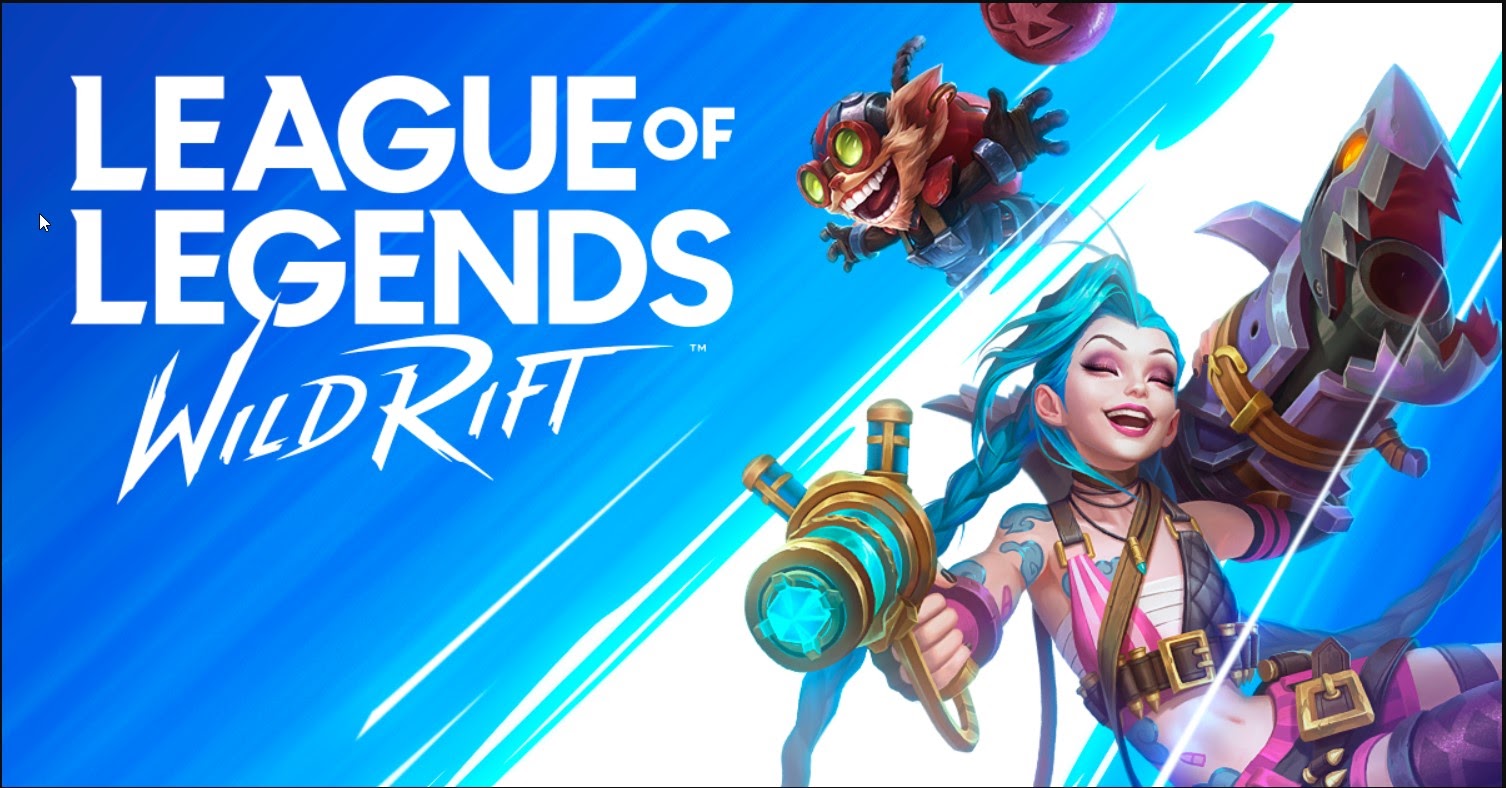


![[前 10 名] 守望先鋒最佳堡壘造型](https://ikuko.homes/game/margart/sites/default/files/2019-11/b1.jpg)
